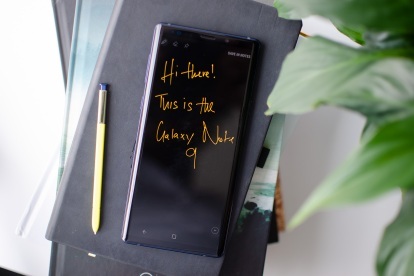
Samsungé Galaxy Note 10 már majdnem itt van, de ettől még nem Galaxy Note 9 egyáltalán rossz vétel. Persze lehet, hogy most érdemes megvárni a kedvezményt, de ez így is kiváló telefon; az újratervezett S Pentől a vadonatújra Samsung One UI, rengeteg új funkció található.
Tartalom
- A háttérkép és a képernyővédő megváltoztatása
- Hogyan hozhat létre több példányt egy alkalmazásból
- Hogyan lehet megváltoztatni a képernyő felbontását
- Hogyan készítsünk biztonságos mappát
- Hogyan válthat a Google Messages szolgáltatásra
- Alkalmazások testreszabása az Edge képernyőn
- A navigációs sáv megváltoztatása
- Az S Pen távirányító testreszabása
- Hogyan kapcsoljuk be a kék fényszűrőt
Miután lehetőséged nyílt kibontani új szépségedet és módosítson néhány kulcsbeállítást, görgessen le, hogy áttekintse néhány kedvenc Samsung Galaxy Note 9 tippünket és trükkünket.
Ajánlott videók
A háttérkép és a képernyővédő megváltoztatása

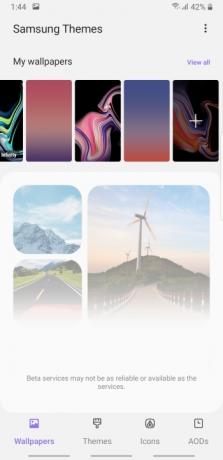
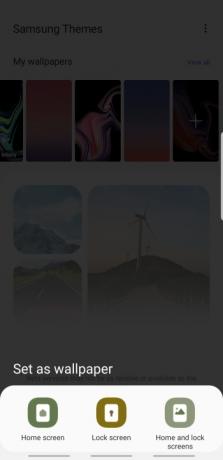
Talán a telefon testreszabásának legegyszerűbb módja a háttérkép frissítése. Ez egy egyszerű változtatás, amely mindössze másodperceket vesz igénybe, és a Samsung rengeteg háttérképet kínál.
Összefüggő
- Samsung Galaxy Z Fold 5: minden, amit tudunk, és amit látni szeretnénk
- Az Asus legújabb Android telefonja nagy veszélyt jelenthet a Galaxy S23 Ultra számára
- A Galaxy Tab S9 Ultra úgy néz ki, mint 2023 egyik legizgalmasabb táblagépe
Ha ki szeretné cserélni a háttérképet, csak hosszan érintse meg a kezdőképernyőt, és válassza ki Háttérképek. Válassza ki a kívánt háttérképet, és válassza ki Kezdőképernyő, Lezárási képernyő, vagy Kezdőképernyő és lezárási képernyő.
Hogyan hozhat létre több példányt egy alkalmazásból

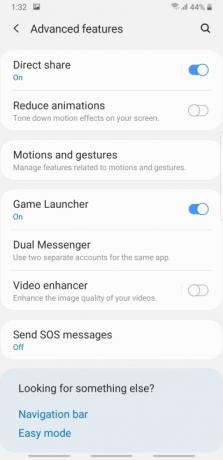

Van néhány Twitter fiókod? Utálod, hogy minden alkalommal ki kell jelentkezned belőlük, amikor tweetelni szeretnél? Szerencséje van, mert a Samsung rendelkezik egy olyan funkcióval, amely lehetővé teszi bizonyos alkalmazások klónozását.
A legtöbb esetben azt tapasztalhatja, hogy csak a kommunikációs összetevővel rendelkező alkalmazások, mint pl Facebook vagy a WhatsApp klónozható. Ha szeretné kipróbálni, látogasson el ide Beállítások > Speciális funkciók > Dual Messenger. Kapcsolja be a klónozni kívánt alkalmazás melletti csúszkát. Ha végzett, minden klónozott alkalmazáshoz két ikon jelenik meg.
Hogyan lehet megváltoztatni a képernyő felbontását

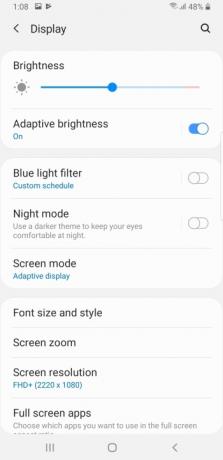
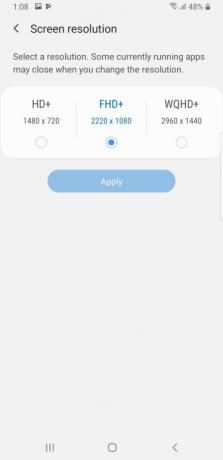
A Samsung Galaxy Note 9 rendelkezik az egyik legcsodálatosabb kijelzővel, amelyet a készüléken találhat okostelefon. Míg az AMOLED kijelző WQHD+ felbontású, a Samsung alapértelmezés szerint FHD+-ra állítja a telefon felbontását.
A képernyő felbontásának frissítése nagyon egyszerű. Csak menj oda Beállítások > Kijelző > Képernyőfelbontás. Koppintson a rádiómezőre a használni kívánt felbontás alatt.
Hogyan készítsünk biztonságos mappát
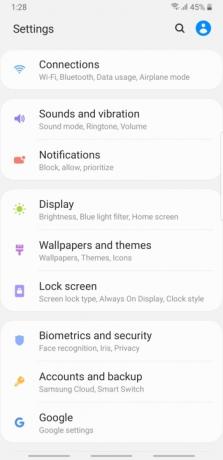


Ha Ön is olyan, mint a legtöbb ember, valószínűleg érzékeny fájlok vagy alkalmazások vannak a telefonján. Bár egy erős feloldó jelszó, PIN-kód vagy minta létrehozása sok esetben segíthet, valószínűleg jó ötlet egy második védelmi réteg hozzáadása. Szerencsére a Samsung Secure Folder beállítása lehetővé teszi, hogy privát mappát hozzon létre ezen alkalmazások és fájlok tárolására.
Ha készen áll a Secure Folder beállítására, menjen Beállítások > Biometrikus adatok és biztonság > Biztonságos mappa. Adja meg PIN-kódját, mintáját vagy jelszavát. Koppintson a teljes a biztonságos mappa kezdeti beállításának befejezéséhez.
Érintse meg a Biztonságos mappa ikont az alkalmazásfiókban, és hitelesítse. Látni fog néhány alapértelmezett alkalmazást hozzáadva a mappához, de egyszerűen hozzáadhat további alkalmazásokat és dokumentumokat a kijelző alján található ikonok megérintésével.
Hogyan válthat a Google Messages szolgáltatásra
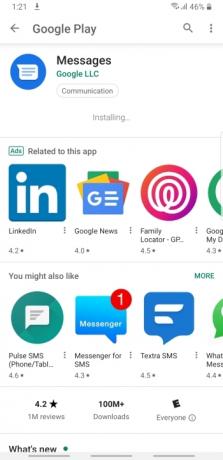
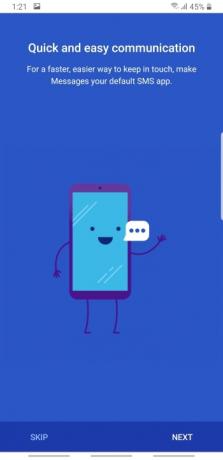
Amíg a Galaxy Note 9 fut Android, azt egy nehéz Samsung bőr fedi. Az eltérő általános érzés mellett a Samsung néhány alapértelmezett Android-alkalmazást is lecserél a sajátjára. Bár lehet, hogy szereti ezeket az alkalmazásokat, van néhány határozott előnye a Google Messages használatának, szemben a Samsung Messages alkalmazással.
A Google Üzenetekre való váltás viszonylag egyszerű, és lehetővé teszi, hogy üzeneteket küldjön számítógépéről és telefonjáról is. A beállításhoz egyszerűen nyissa meg a Google Play Áruház alkalmazást, és töltse le a Google Messages alkalmazást. Az alkalmazás letöltése után válassza a lehetőséget Nyisd ki. Most be kell állítania az SMS alapértelmezett beállításává. Koppintson a Következőés Igen a felugró képernyőn.
Alkalmazások testreszabása az Edge képernyőn

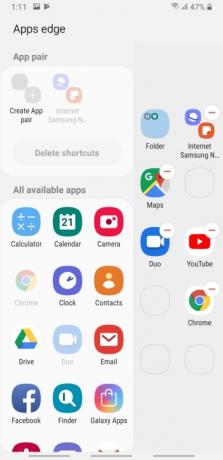
Az Edge kijelző a Samsung Galaxy Note termékcsalád régóta kedvelt funkciója. Az Edge segítségével gyorsan elérheti kedvenc alkalmazásait, ha egyszerűen megérinti a képernyőt. Míg a Samsung hozzáadott néhány alapértelmezett alkalmazást az Edge kijelzőhöz, tetszés szerint könnyedén módosíthatja azt.
Ha egyszerűen csak testre szeretné szabni az Edge kijelző alapértelmezett alkalmazásait, csak húzza az ujját az okostelefon jobb oldaláról. Válassza ki Szerkesztés és húzza az előnyben részesített alkalmazásokat az Edge kijelző elérhető helyeire. Érintse meg a mínusz ikont, hogy eltávolítsa azokat a parancsikonokat, amelyek nem foglalnak el korlátozott helyet az Edge kijelzőn.
Lehetőség van alkalmazáspárok létrehozására is. Ehhez érintse meg a lehetőséget Alkalmazáspár létrehozása és válassza ki a párosítani kívánt alkalmazásokat. Amikor a jövőben megérinti az App Pair ikont, mindkét alkalmazás megnyílik a főképernyőn.
A navigációs sáv megváltoztatása


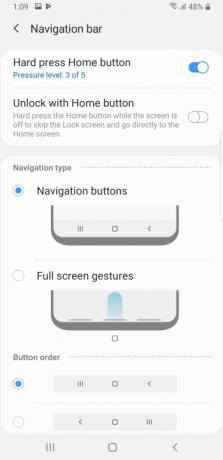
Hacsak nem vagy egy kemény Samsung-rajongó, a navigációs sáv kissé zavarónak találhatja, mivel a vissza gomb és a legutóbbi alkalmazások ikonja át van helyezve. Ha aggasztónak találja az ikonok elhelyezkedését, vagy egyszerűen csak szeretné kipróbálni a Samsung új, gesztus alapú navigációját, könnyen konfigurálhatja a beállításokban.
Készen áll a navigációs sáv frissítésére? Egyszerűen érintse meg Beállítások > Kijelző > Navigációs sáv. Ha módosítani szeretné a gombok sorrendjét, érintse meg a kívánt konfiguráció melletti rádiódobozt.
Ha át szeretne váltani az új gesztus alapú navigációs sávra, válassza ki a kívánt lehetőséget a Navigációs típus szakasz. A gombok sorrendjét is meg kell változtatnia, ha hozzászokott a legtöbb Android okostelefon tipikus navigációs sáv konfigurációjához.
Az S Pen távirányító testreszabása

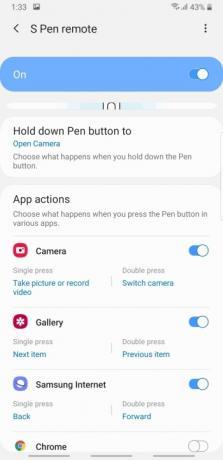
A Samsung jelentős frissítéseket hajtott végre a Note 9 S Pen-en. A legújabb S Pen lehetővé teszi, hogy gombjait parancsikonként használja számos művelet végrehajtásához. Ha elkezdi használni az S tollat, érdemes lehet néhány kisebb módosítást elvégezni a kijelzőn. Szerencsére a Samsung megkönnyítette az S Pen funkcióinak módosítását a beállítások menüben.
Csak menj oda Beállítások > Speciális funkciók > S Pen > S Pen távirányító. Ezen a képernyőn az egyes Samsung-alkalmazásokhoz tartozó lehetőségeket láthatja. Egyszerűen nyomja meg a módosítani kívánt elemet, és további lehetőségek jelennek meg. Ha bizonyos alkalmazásokban teljesen le szeretné tiltani az S Pen távirányítót, egyszerűen kapcsolja ki a kiválasztott alkalmazás melletti csúszkát.
Hogyan kapcsoljuk be a kék fényszűrőt
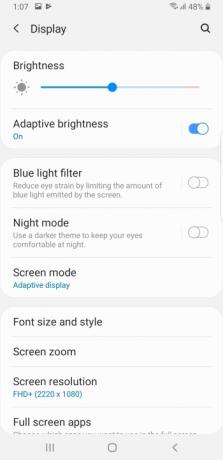
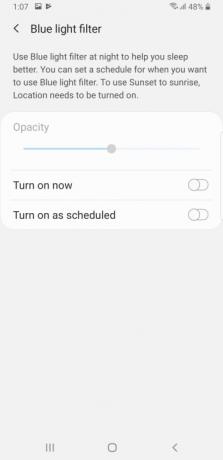
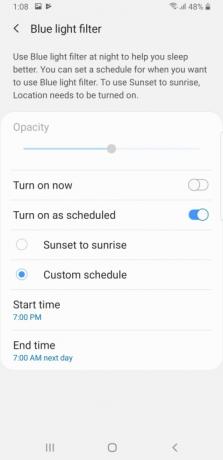
Jót akarsz aludni? Ha igen, érdemes visszafogni az esti mobiltelefonhasználatot. Azok számára, akik egyszerűen nem tudják elviselni az okostelefon szünet gondolatát, van egy másik lehetőség. A Samsung Galaxy Note 9 fantasztikus kék fényszűrővel rendelkezik.
A kék fényszűrő beállításához érintse meg a gombot Beállítások > Kijelző > Kékfényszűrő. Lehetősége van a szűrő azonnali bekapcsolására vagy ütemezésére. Ha bekapcsolod Kapcsolja be az ütemezés szerint létrehozhat egyéni ütemezést a kék fényszűrőhöz, vagy bejelölheti a mellette lévő rádiódobozt Napnyugta napkeltéig ha azt szeretné, hogy a szűrő automatikusan bekapcsoljon.
Szerkesztői ajánlások
- A Samsung most adott nekünk 3 nagy Galaxy Unpacked kedvcsinálót
- A legjobb Samsung Galaxy Tab ajánlatok: Szerezzen Samsung táblagépet 129 dollárért
- A legjobb Samsung Galaxy S23 tokok: a 16 kedvencünk jelenleg
- A legjobb Samsung telefonok 2023-ban: 8 kedvenc Galaxy készülékünk
- A legjobb Android táblagépek 2023-ban: a 9 legjobb megvásárolható táblagép
Frissítse életmódjátA Digital Trends segítségével az olvasók nyomon követhetik a technológia rohanó világát a legfrissebb hírekkel, szórakoztató termékismertetőkkel, éleslátó szerkesztőségekkel és egyedülálló betekintésekkel.



